Ich erhalte eine 403 verbotene Meldung, wenn ich meine Website oder URL besuche
Zurück zu webhostingDie Fehlermeldung (403) forbidden kann mehrere Ursachen haben.
In den meisten Fällen erscheint diese Fehlermeldung, wenn sich keine Indexdatei in dem Ordner befindet.
Die Fehlermeldung sieht wie folgt aus:
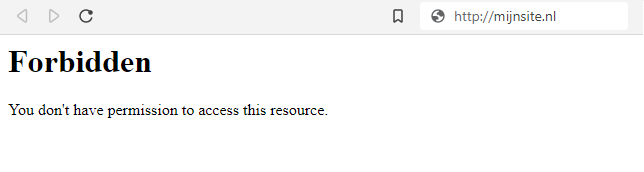
Mögliche Ursachen:
Keine index.htm oder index.html oder index.php Datei vorhanden.
Laden Sie eine index.htm- / index.html- oder index.php-Datei per ftp hoch.
Diese Fehlermeldung kann nach der Installation eines (WordPress-)Plugins auftreten.Versuchen Sie in diesem Fall, das Plugin zu deaktivieren, indem Sie den Ordner des Plugins in ftp im Ordner wp-content/plugins umbenennen. Dadurch werden die Dateien des Plugins an der Ausführung gehindert und WordPress deaktiviert das Plugin.
Nach der Installation eines SSL-Zertifikats wird der Speicherort des Ordners geändertNach der Installation eines SSL-Zertifikats wird der Ordner möglicherweise automatisch geändert, z. B. in den Ordner private_html. In manchen Fällen befinden sich dort keine Dateien, was zu einem Forbidden führt.
Es gibt 2 Möglichkeiten, dieses Problem zu lösen.
- Dateien in den Ordner private_html verschieben
- Ändern Sie den Ordner und setzen Sie den Standardordner auf den Ordner public_html
Oft können Sie in den Domain-Einstellungen im Control Panel angeben, dass dieser Ordner anstelle des private_html-Ordners verwendet werden soll.
In directadmin können Sie dies unter Account manager, Domain settings einstellen und dann auf Ihren Domainnamen klicken, oben rechts sehen Sie eine Option: set private_html. Wenn Sie darauf klicken, können Sie die Option: "Use a symbol link from private_html to public_html - allow the same data in http and https" anklicken.
Es wird nun die public_html übernommen. Beachten Sie, dass diese Aktion die aktuellen Dateien in der private_html löscht.
Es ist auch möglich, dass eine Indexdatei vorhanden ist, die aber z. B. keine Leseberechtigung hat.Jede Datei hat ihre eigenen Berechtigungen, die Sie verwalten können.
Die Berechtigungen können Lesen, Schreiben und Ausführen umfassen und werden auch in Zahlen ausgedrückt.
Der Standardwert für Dateien ist 644 und für Ordner ist 755.
Wenn Sie diese Berechtigungen beibehalten, sollte die Website normal funktionieren können.
Sie können die Berechtigungen selbst festlegen. Sie können dies über einen Dateimanager in Ihrem Kontrollpanel tun, oder wenn Ihr Kontrollpanel keinen Dateimanager hat, können Sie sie auch über FTP (z. B. mit FileZilla) einsehen und ändern.
Unten sehen Sie einen Screenshot, wie Sie dies überprüfen können:
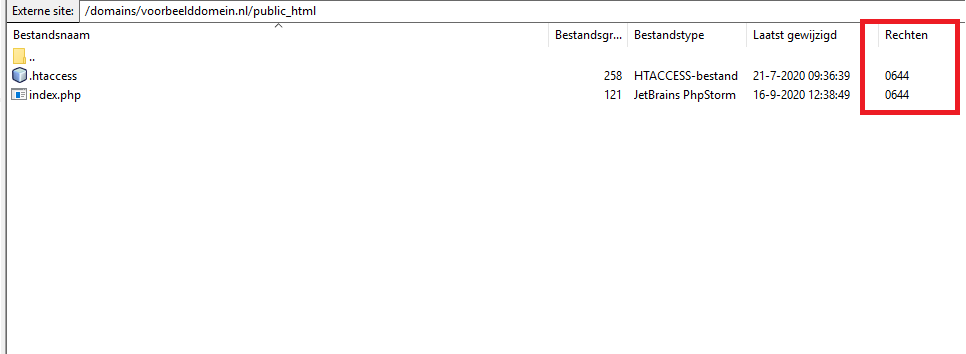
Wenn Sie die Dateiberechtigungen ändern möchten, können Sie dies tun, indem Sie mit der rechten Maustaste auf die Datei klicken und dann Dateiberechtigungen wählen. Siehe ein Beispiel unten: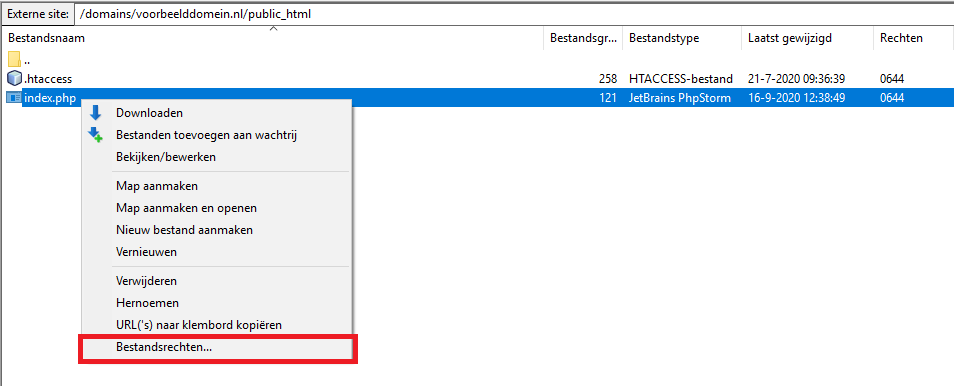
Daraufhin öffnet sich ein neuer Bildschirm, in dem Sie unter numerischer Wert die zuvor besprochenen Zahlen eingeben können (empfohlen wird 644). Siehe unten:
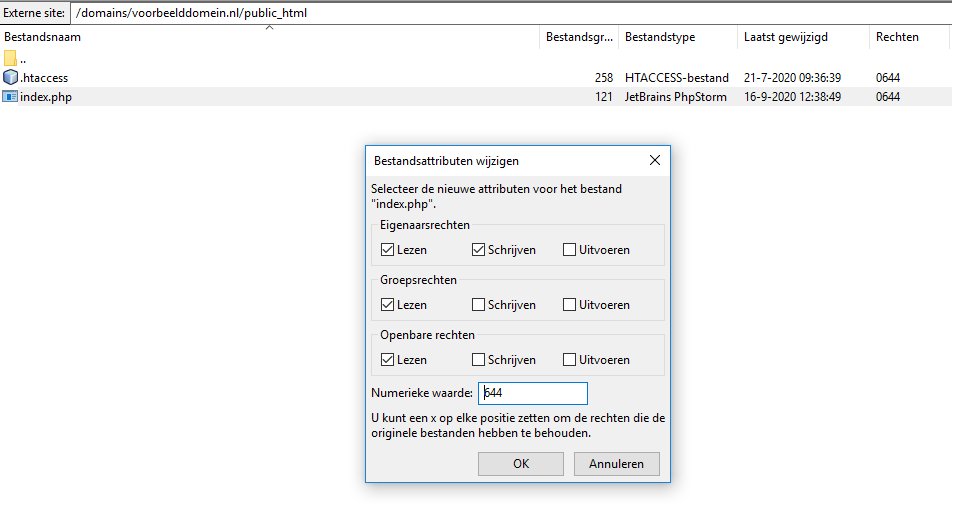
Wenn dies nicht funktioniert, überprüfen Sie auch, ob der/die übergeordneten Ordner die richtigen Berechtigungen haben.
Dies geschieht auf die gleiche Weise, wie wir es gerade für eine Datei beschrieben haben.
Klicken Sie mit der rechten Maustaste auf den Ordner, klicken Sie auf Dateiberechtigungen und stellen Sie sicher, dass der numerische Wert 755 lautet.
* Um auf den übergeordneten Ordner zuzugreifen, benötigen Sie oft mehr Berechtigungen für den FTP-Benutzer.
Standardmäßig befindet sich ein FTP-Benutzer im Ordner public_html (oder http), so dass diese Dateien theoretisch nicht geändert werden sollten, es sei denn, es ist etwas Seltsames passiert oder Sie arbeiten außerhalb des Ordners public_html / http.
Zusammenfassend sollten Sie die folgenden Punkte überprüfen:
- Prüfen Sie, ob eine Indexdatei (index.htm oder index.html oder index.php) vorhanden ist; wenn nicht, laden Sie sie per FTP hoch.
- Wenn eine Indexdatei vorhanden ist, prüfen Sie, ob sie, wie oben beschrieben, Leseberechtigung (644) hat.
- Prüfen Sie zusätzlich zu den Dateiberechtigungen, ob der übergeordnete Ordner Lese- und Ausführungsrechte hat (755).
- Wenn auch diese in Ordnung sind, könnte nur eine .htaccess die Datei blockieren und Sie haben wirklich keinen Zugriff darauf. In diesem Fall benennen Sie die .htaccess in htaccess ohne Punkt um, damit die Datei nicht mehr eingelesen wird.
- Überprüfen Sie, ob der übergeordnete Ordner Lesezugriff hat und ob er den richtigen Eigentümer/Gruppe hat.
Wenn die oben genannten Lösungen immer noch nicht funktionieren, empfehle ich Ihnen, uns zu kontaktieren.
Bitte senden Sie eine E-Mail an support@oxxa.com oder rufen Sie uns an unter 088-7507070
